So zeigen Sie den Batterieprozentsatz in der Windows 10-Taskleiste an
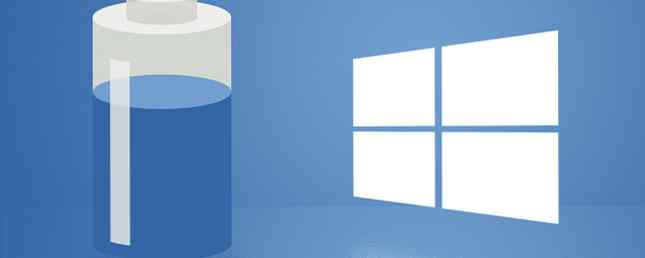
Standardmäßig kann der Akku für Windows 10 mit Windows 10 Battery Saver verlängert werden? Können Sie die Akkulaufzeit mit Windows 10 Battery Saver verlängern? Mit Windows 10 arbeiten und die Akkulaufzeit Ihres Laptops verlängern? Testen Sie Battery Saver, um sicherzustellen, dass Sie bei jedem Ladevorgang das Beste aus Ihnen herausholen. Das Symbol "Lesen Sie mehr" gibt Ihnen eine ansehnliche Vorstellung davon, wie viel Akku noch vorhanden ist, und Sie können mit der Maus darüber fahren, um den genauen Prozentsatz anzuzeigen. Dieses System ist in Ordnung, aber es könnte besser sein!
Dort rief die kostenlose App an BatteryBar Kommt herein. Es ist eine leichtgewichtige, benutzerfreundliche App, mit der Sie zahlreiche zusätzliche Informationen zum Akku Ihres Computers erhalten können. So optimieren Sie Windows 10 für die Akkulaufzeit So optimieren Sie Windows 10 für die Akkulaufzeit Die Akkulaufzeit ist ein ziemlich wichtiger Faktor für mobile Geräte. Windows 10 bietet zwar neue Funktionen zum Verwalten der Energieeinstellungen, aber die Standardeinstellungen tragen nicht unbedingt zur optimalen Akkulaufzeit bei. Zeit, das zu ändern. Lesen Sie mehr, einschließlich der verbleibenden Prozentzahl auf Ihrer Taskleiste.
Um es zum Laufen zu bringen, tun Sie Folgendes:
- Laden Sie die kostenlose Version der App von dieser Site herunter.
- Führen Sie den grundlegenden Installationsvorgang durch (Sie können sicher auf Weiter klicken, da keine unerwünschten Elemente installiert wurden)..

Das ist es! Warum habe ich diese Liste sogar nummeriert? Es ist wirklich so einfach. Durch Klicken auf das Akkusymbol in der Symbolleiste wird zwischen verbleibender Zeit und verbleibendem Prozentsatz gewechselt.
Sprechen wir über die Akkulaufzeit! Wie lange hält Ihr Laptop, bevor er den Eimer schlägt? Lass es uns in den Kommentaren wissen!
Erfahren Sie mehr über: Akkulaufzeit, Windows 10.


